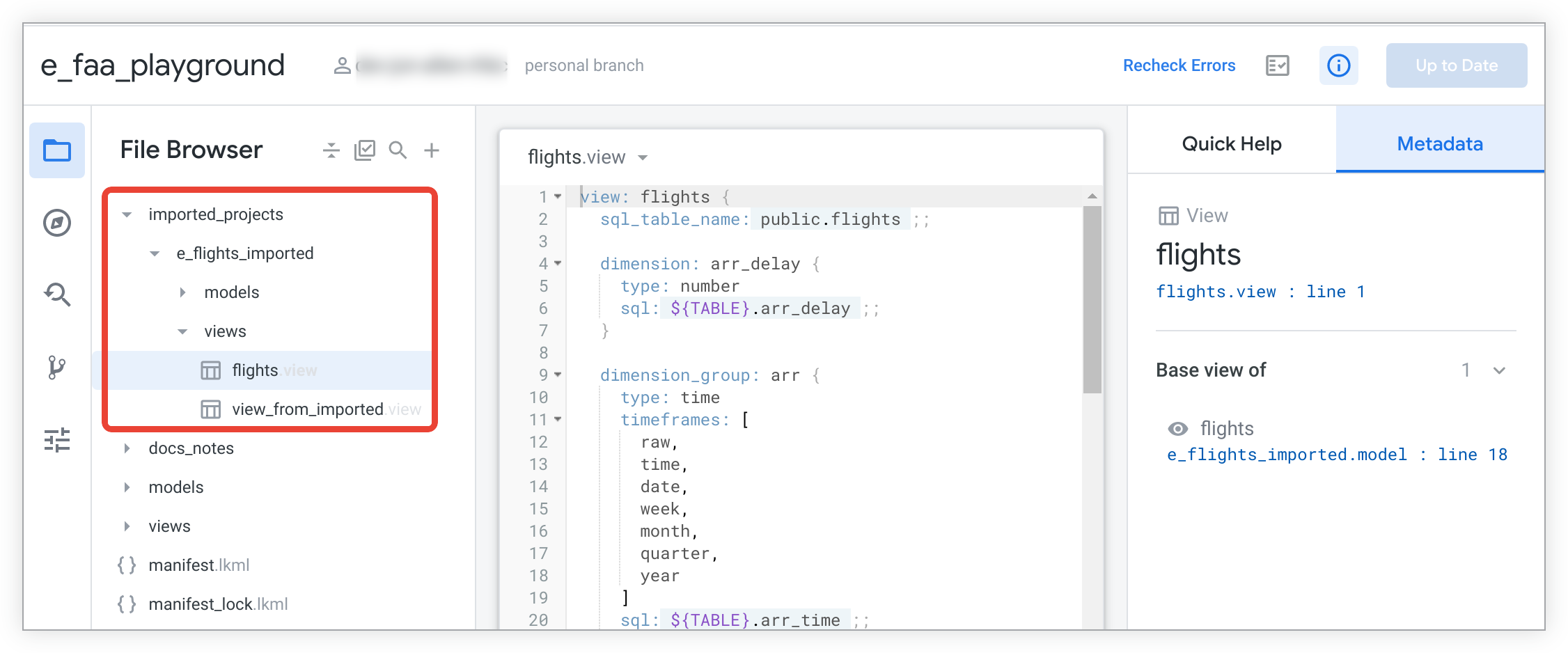Les utilisateurs disposant de l'autorisation develop peuvent afficher des informations contextuelles pertinentes sur les objets dans le panneau des métadonnées de l'IDE Looker.
Pour afficher le panneau des métadonnées dans l'IDE Looker:

- Accédez aux fichiers de votre projet.
- Sélectionnez l'icône Aide rapide pour ouvrir le panneau d'aide rapide.
- Dans le panneau central, placez le curseur sur l'objet que vous souhaitez afficher dans le panneau des métadonnées.
- Sélectionnez l'onglet Métadonnées pour ouvrir le panneau des métadonnées.
Le panneau des métadonnées identifie l'objet grâce à un nom et une icône représentant le type d'objet (pour connaître toutes les icônes de type d'objet disponibles, consultez la page de documentation Parcourir des projets à l'aide du panneau de navigation d'objets).
Pour les objets LookML utilisés dans plusieurs modèles, le panneau des métadonnées fournit un menu déroulant qui vous permet de sélectionner le modèle dont vous souhaitez afficher les métadonnées.

Les informations affichées dans le panneau des métadonnées dépendent du type d'objet LookML sélectionné et de la manière dont il est utilisé dans votre projet. Vous pouvez utiliser les métadonnées pour mieux comprendre de nombreux aspects de votre projet, comme décrit dans les sections suivantes.
Métadonnées des modèles
Si vous cliquez sur un fichier de modèle, les métadonnées indiquent les explorations, les vues et les tableaux de bord LookML inclus dans le modèle, et fournissent des liens vers l'emplacement de définition.

Métadonnées pour les vues
Si vous sélectionnez un paramètre view, le panneau des métadonnées vous indique les informations suivantes sur l'utilisation de la vue dans votre projet:
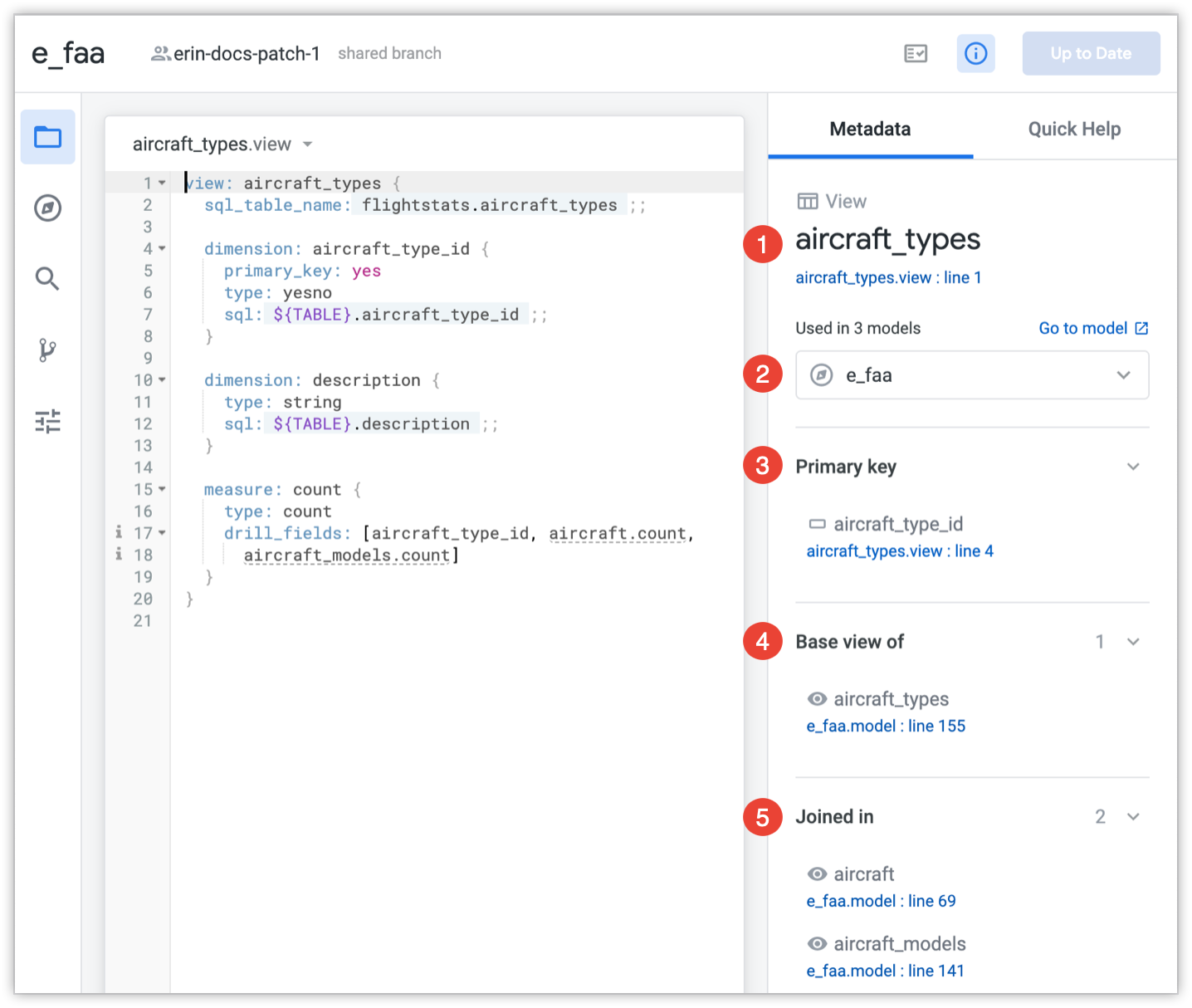
- Le nom de la vue et une icône représentant son type d'objet (voir la page de documentation Parcourir des projets avec le panneau du navigateur d'objets pour connaître toutes les icônes de type d'objet). Le panneau des métadonnées fournit également le nom du fichier et le numéro de ligne dans lesquels la vue est définie dans le LookML du fichier (et un lien vers la vue dans votre projet).
- Modèles qui incluent cette vue.
- La clé primaire de la vue.
- Explorations utilisant cette vue comme vue de base.
- Explorer dans laquelle cette vue est jointe
Si la vue comporte des extensions ou des filtres, elles s'affichent également dans le panneau des métadonnées.
Métadonnées pour les explorations
Si vous sélectionnez un paramètre explore, le panneau des métadonnées vous indique les informations suivantes sur l'utilisation de l'exploration dans votre projet:
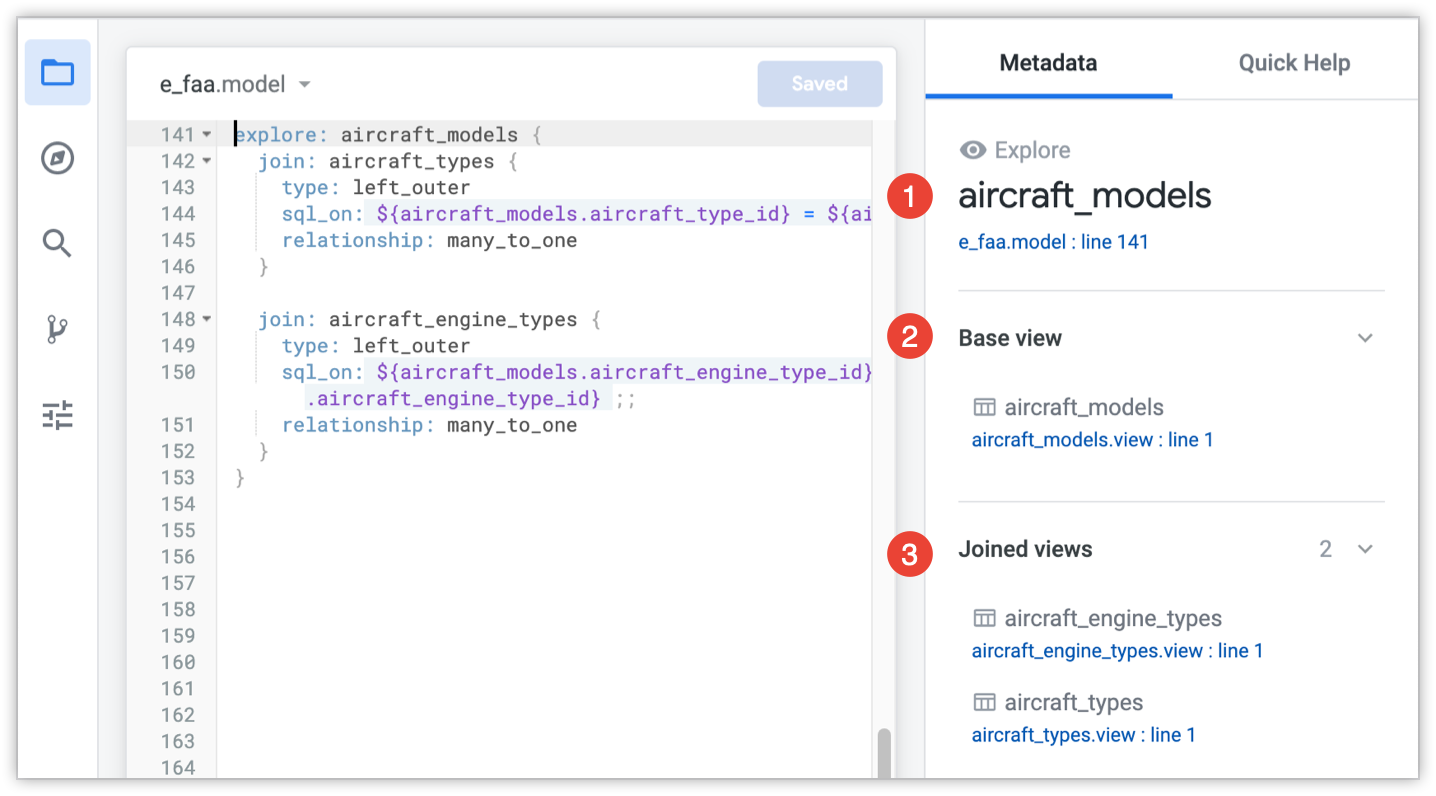
- Nom de l'exploration et icône représentant son type d'objet (pour connaître toutes les icônes de type d'objet disponibles, consultez la page de documentation Parcourir des projets à l'aide du panneau de navigation de l'objet). Le panneau des métadonnées fournit également le nom du fichier et le numéro de ligne où l'exploration est définie dans le fichier LookML du fichier (ainsi qu'un lien vers l'exploration dans votre projet).
- Vue de base de l'exploration (vue utilisée comme point de départ pour la création).
- Les autres vues jointes à la vue de base.
Si l'onglet "Explorer" comporte des extensions ou des filtres, ils s'affichent également dans le panneau des métadonnées.
Métadonnées des champs
Si vous sélectionnez un champ, le panneau des métadonnées affiche les informations suivantes sur l'utilisation de ce champ dans votre projet:

- Nom du champ et icône représentant son type d'objet (pour connaître toutes les icônes de type d'objet disponibles, consultez la page de documentation Parcourir des projets à l'aide du panneau de navigation de l'objet). Le panneau des métadonnées affiche également le type du champ, et fournit le nom du fichier et le numéro de ligne dans lesquels le champ est défini dans le LookML du fichier (et un lien vers le champ dans votre projet).
- Modèles qui incluent la vue de ce champ.
- Vues qui utilisent ce champ.
Métadonnées des extensions.
Lorsque vous sélectionnez un paramètre view ou explore, le panneau des métadonnées affiche les extensions de l'objet. Voici un exemple d'exploration étendue:
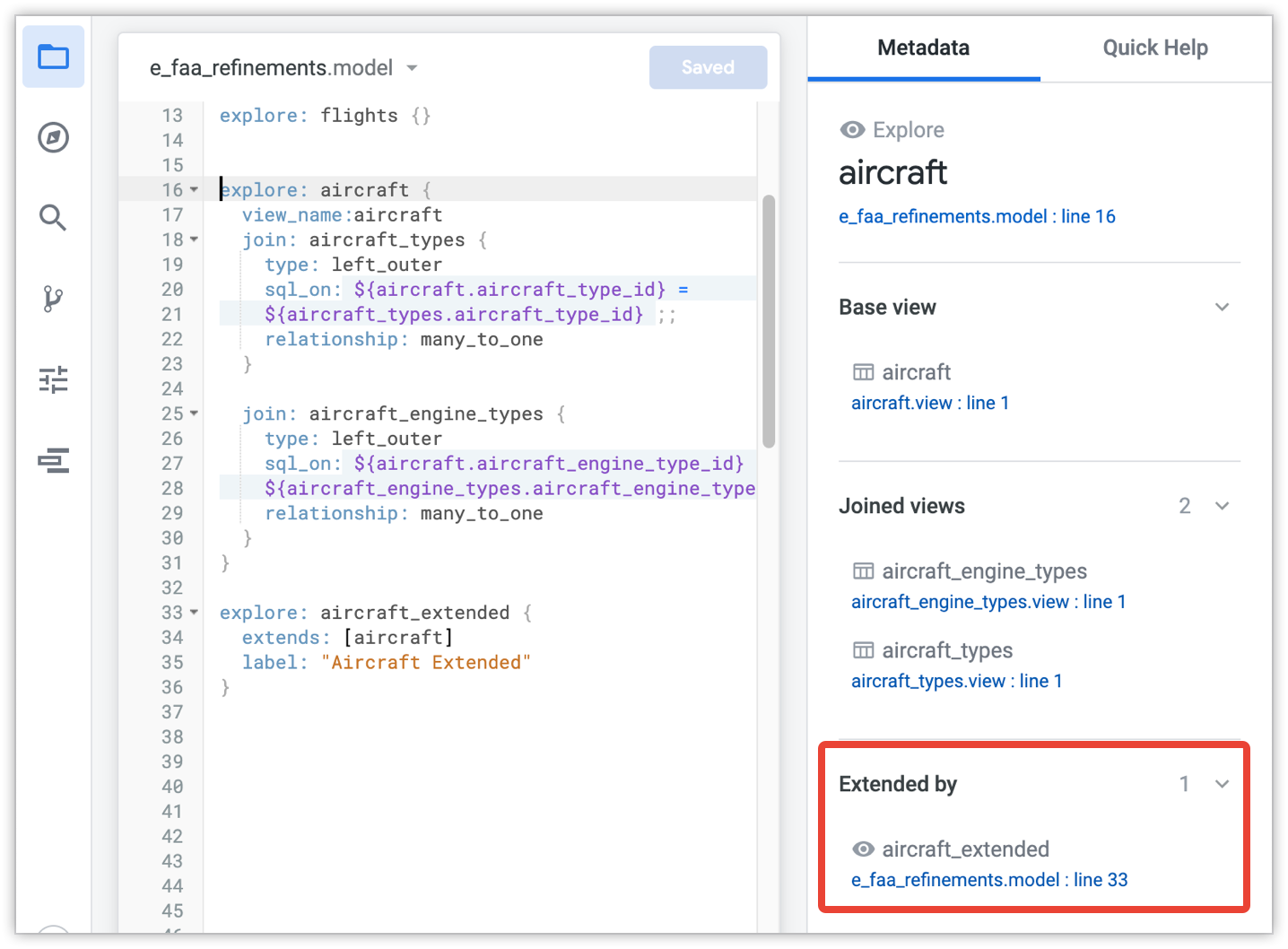
Vous pouvez sélectionner le lien dans la section Étendu par du panneau des métadonnées pour accéder directement au LookML où l'objet est étendu.
De même, vous pouvez utiliser le panneau des métadonnées sur l'extension des objets pour obtenir des informations contextuelles sur cet objet étendu. L'exemple de code LookML suivant est utilisé dans la définition de l'exploration aircraft_extended pour étendre l'exploration aircraft:
explore: aircraft_extended {
extends: [aircraft]
label: "Aircraft Extended"
}
Dans ce cas, le panneau des métadonnées fournit des informations sur l'objet étendu d'origine (par exemple, les vues jointes à l'exploration et le nom de l'objet qu'il étend, comme l'exploration aircraft dans cet exemple).

Dans ces exemples, les paramètres explore d'extension et d'extension sont côte à côte dans le même fichier, mais ce n'est pas toujours le cas. Il n'est pas évident de voir si un paramètre est étendu, d'autant plus que les objets étendus et étendus peuvent se trouver dans différents fichiers LookML. Le panneau des métadonnées vous donne du contexte sur les objets associés, quel que soit l'endroit où ils sont définis.
Métadonnées pour les filtres
Le panneau des métadonnées vous permet de voir facilement quand des affinements ont été ajoutés à une vue ou une exploration. La section Filtres du panneau des métadonnées affiche le nombre de filtres qui ont été ajoutés à l'objet. Vous pouvez utiliser les liens pour accéder à LookML pour chaque filtre.
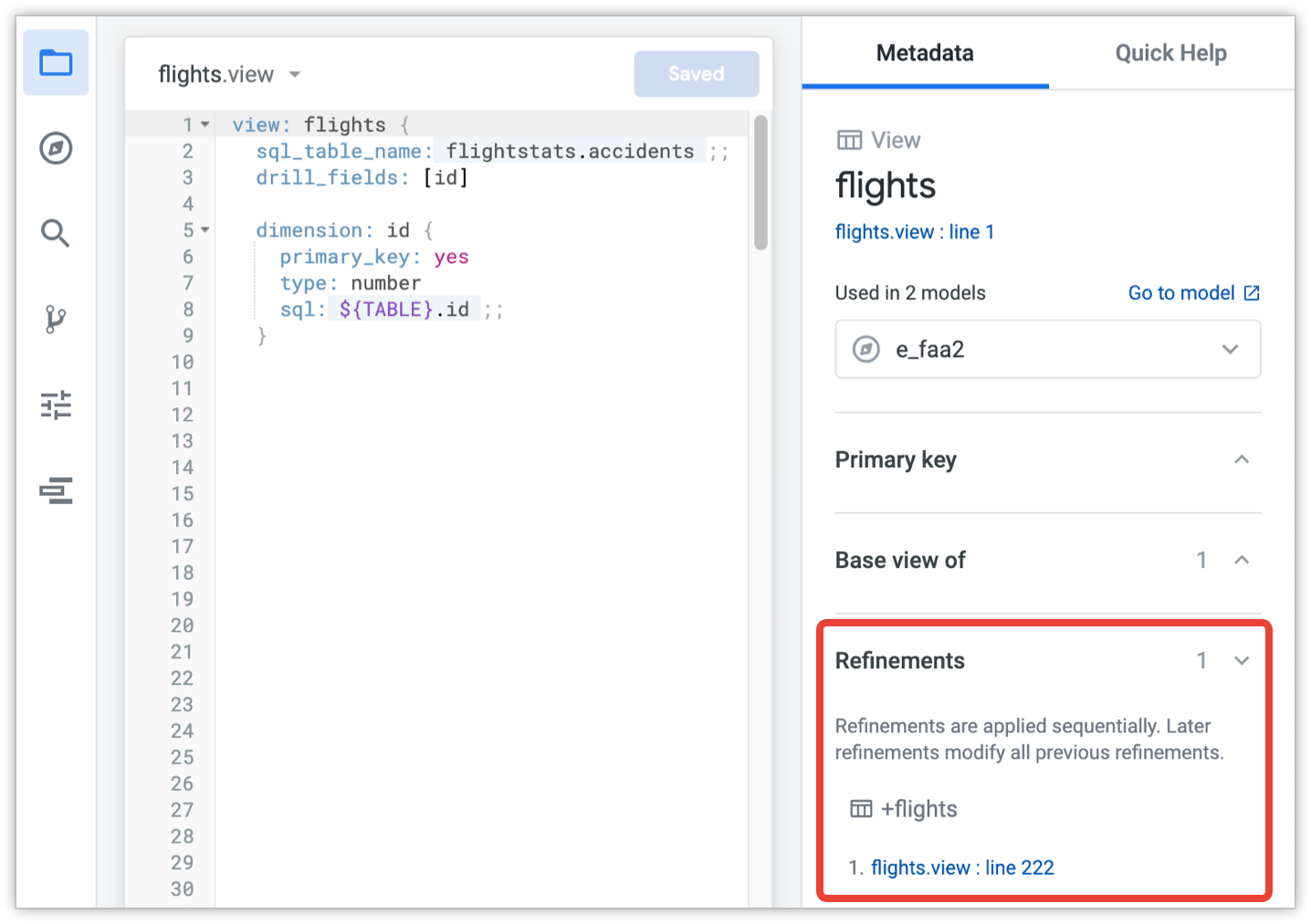
Comme pour les extensions, vous ne pouvez pas savoir si un objet est affiné en examinant simplement le LookML, en particulier parce que le filtre LookML peut se trouver dans un autre fichier. Le panneau des métadonnées vous permet de voir si un objet a été affiné et vous permet d'accéder facilement à LookML pour affiner le filtre.
Métadonnées des projets importés.
Le panneau des métadonnées inclut des informations sur les objets des projets importés, y compris des liens permettant d'accéder au fichier importé dans lequel l'objet est défini. Par exemple, lorsque vous sélectionnez le LookML pour une exploration basée sur un fichier de vue importé, les informations du fichier de vue importées s'affichent dans le panneau des métadonnées.
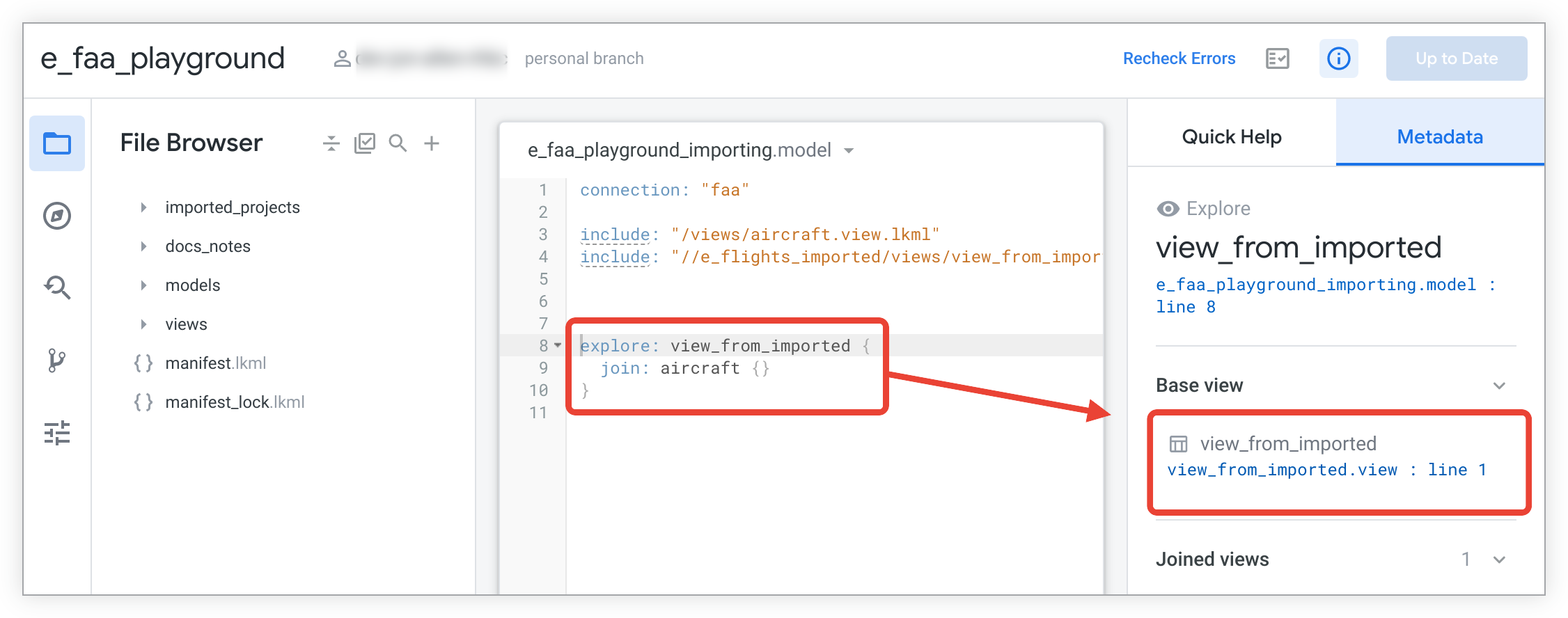
Dans le panneau des métadonnées, cliquez sur le lien pour accéder au fichier importé dans lequel l'objet est défini.
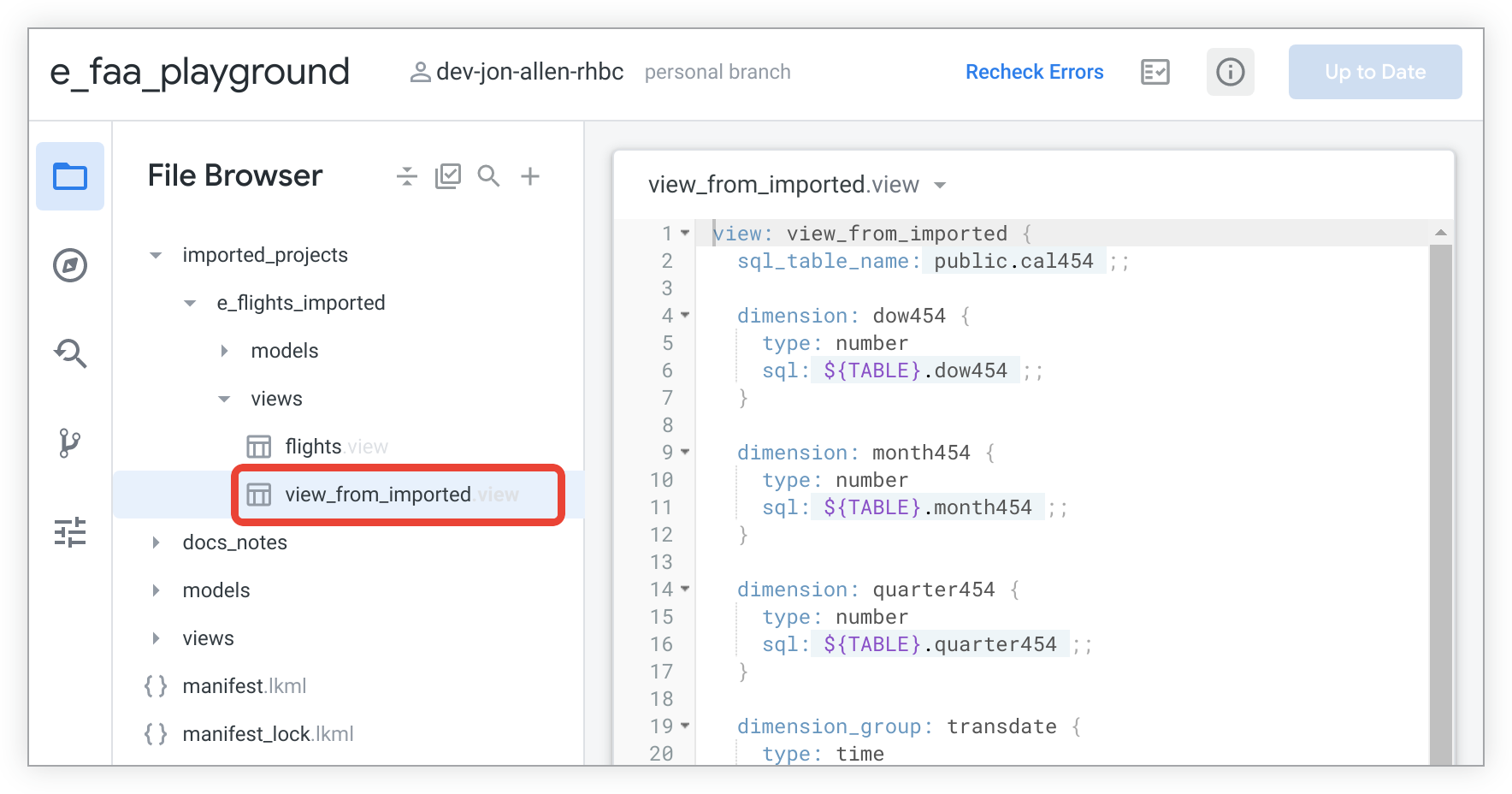
Vous pouvez également cliquer sur les objets contenus dans les fichiers importés pour afficher les métadonnées correspondantes.